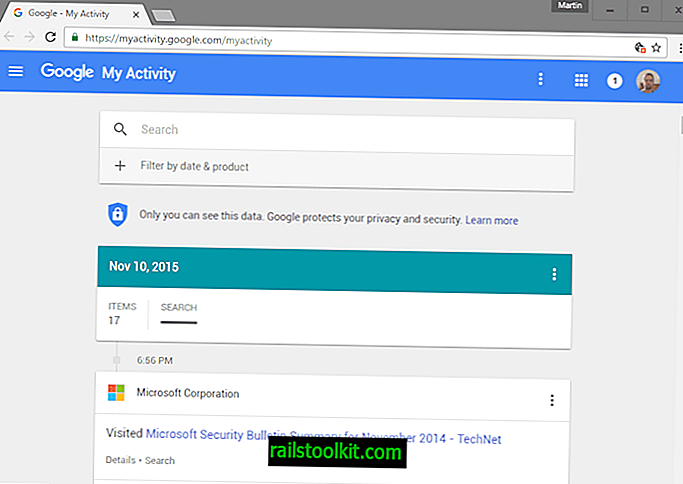Pagrindinė automobilių stovėjimo aikštelė yra nauja funkcija, kurią „Microsoft“ pristatė „Windows 7“ ir „Windows Server 2008 R2“. Priklausomai nuo operacinės sistemos išteklių naudojimo, ji gali pastatyti vieną ar kelis daugiagyslių procesorių branduolius, kad sumažintų kompiuterio energijos sąnaudas ir šiluminę spinduliuotę. Kai operacijoms reikia daugiau apdorojimo galios, pastatytos šerdys vėl aktyvuojamos, kad būtų lengviau atlikti užduotis.
Ypač mobiliesiems vartotojams naudinga pagrindinė automobilių stovėjimo aikštelė, o stalinių kompiuterių vartotojams tai gali turėti netiesioginės naudos iš jų komunalinių paslaugų sąskaitos. Kai kuriems daugiagysliams procesoriams pagal nutylėjimą neleidžiama įjungti pagrindinio parkavimo, o jei norite įjungti šią funkciją, jums bus sunku rasti įrankius ar informaciją, leidžiančią tai padaryti.
Kita vertus, vartotojai, turintys AMD procesorius, gali patirti mažiau nei optimalias apdorojimo galias, tuo tarpu jų sistemoje įjungta pagrindinė automobilių stovėjimo aikštelė. Galite prisiminti, kad tai buvo problema prieš kurį laiką. „Microsoft“ išleido AMD vartotojams pataisą, kuri išjungia pagrindinę automobilių stovėjimo vietą sistemoje.
Šiuo metu „CPU“ galios strategijos, naudojamos „Windows 7“ ir „Windows Server 2008 R2“, nėra optimizuotos atsižvelgiant į dviejų branduolių „AMD Bulldozer“ modulio architektūrą. Ši architektūra yra AMD FX serijos, AMD Opteron 4200 serijos ir AMD Opteron 6200 serijos procesoriuose. Tai gali sumažinti sistemos našumą, kai daugiasriegis darbo krūvis atliekamas lengvai sriegiuojamoje aplinkoje.
Norėdami sužinoti, ar procesoriaus branduoliai yra jūsų sistemoje, galite sužinoti „Windows“ išteklių stebėjimo priemonėje. Spustelėkite Pradėti, įveskite išteklių monitorių ir pasirinkite programą iš paieškos rezultatų. Išteklių monitoriuje perjunkite į procesoriaus skirtuką ir pažiūrėkite į procesoriaus pagrindinę būseną dešinėje. Pastovieji gyvūnėliai pažymėti kaip tokie.
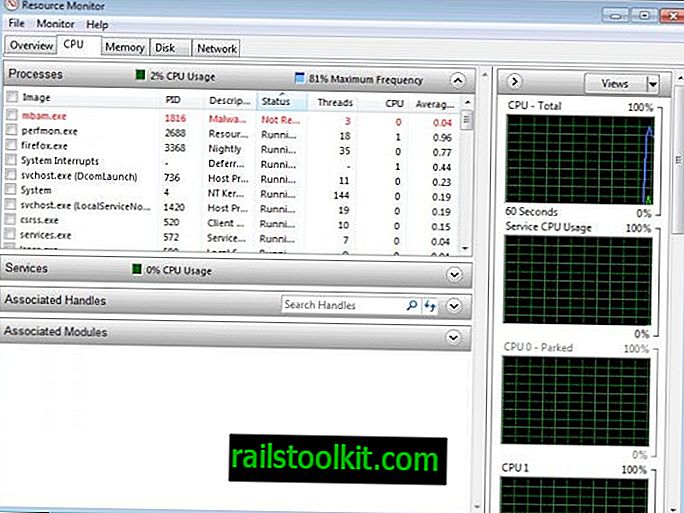
Tvarkyti pastatytą centrinį procesorių yra lengva nešiojama atvirojo kodo programa, kuria gali naudotis visi vartotojai, kad sužinotų, ar branduolius palaiko operacinė sistema. Atminkite, kad programą reikia paleisti su padidintomis privilegijomis kompiuteryje.
Paleidę programą spustelėsite sąsajos mygtuką Tikrinti būseną, kad ji nuskaitytų registrą, kuriame pateikiami pagrindiniai automobilių stovėjimo vietos duomenys. Tai užtrunka keletą sekundžių, kol išvados bus pateiktos sąsajoje.

Jei norite, dabar galite pakeisti kiekvieno branduolio būseną atskirai arba visų branduolių vienu metu. Jei norite pakeisti vieno branduolio pastatytą būseną, pasirinkite jį sąsajoje ir spustelėkite pasirinktą pakeitimą. Atjungdami visus ir pastatydami visus mygtukus, visi šerdys keičiasi tiesiogiai. Po to, kai įsigalios pakeitimai, turite iš naujo paleisti kompiuterį.
Aš rekomenduoju sukurti sistemos atkūrimo tašką arba sistemos atsarginę kopiją prieš naudodamiesi programa, kad pakeistumėte pagrindinę procesoriaus stovėjimo būseną.
„Park Control“ yra dar viena nešiojama programa tam tikslui. Tai siūlo papildomų parametrų, kurie jums gali būti naudingi. Tarp papildomų funkcijų yra galimybė sukonfigūruoti pagrindinę automobilių stovėjimo vietą visiems galios profiliams.
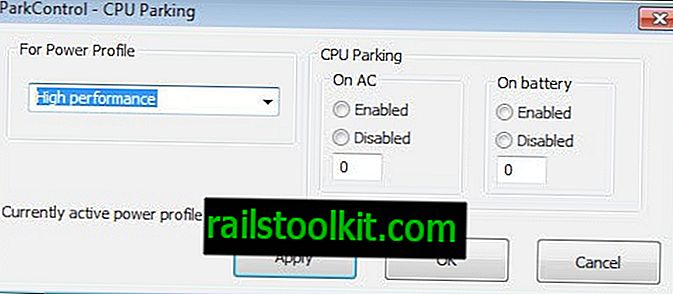
Pavyzdžiui, galite sukonfigūruoti, kad automobilių parkavimas būtų visiškai neleidžiamas, kai aktyvus didelio efektyvumo profilis, ir laikykite jį įjungtą energijos taupymo profilyje. Be to, tai leidžia naudoti skirtingas kintamosios srovės ir akumuliatoriaus vertes. Skaičius, kurį galite įvesti, yra branduolių, kurie „turi likti nesupakuoti“, procentas. „Park Control“ galima 32 ir 64 bitų operacinės sistemos versijoms.
Uždarymo žodžiai
Ar turėtumėte išjungti pagrindinį automobilių statymą staliniame kompiuteryje? Tai visiškai priklauso nuo to, kam jūs jį naudojate. Jei darote daug realiojo laiko skaičiavimo, žaidimų ar vaizdo įrašų redagavimo, tada galbūt norėsite atlikti testus, norėdami išsiaiškinti, ar pagrindinio parkavimo išjungimas pagerins šias operacijas. (per Mike'ą)